方法三:使用Windows 10设置
如果由于某些原因,你在操作中心中并未看到飞行模式的开关按钮,还可以直接在 Windows 10 设置中进行开关,步骤如下:
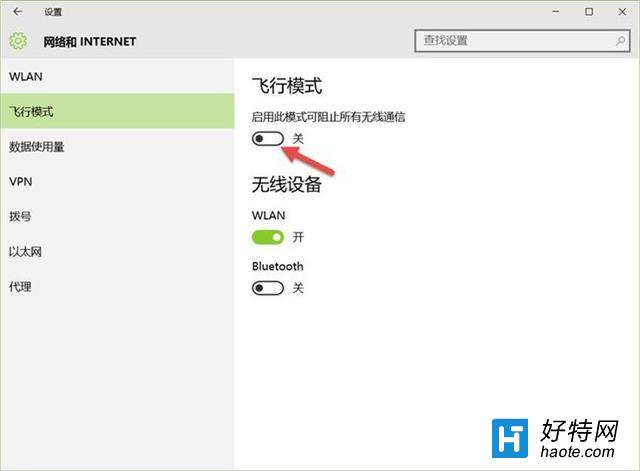
点击开始菜单 — 点击设置 — 点击网络和 Internet 按钮 — 点击左侧的飞行模式选项卡 — 在右侧的选项中即可进行开关。
在飞行模式下开启特定网络
某些时候,我们需要在开启飞行模式的情况下打开某个特定网络。例如,在飞行模式下打开蓝牙进行数据传输。此时,我们则可使用上面方法三的步骤在 Windows 10 设置 中进行开关控制。
飞行模式开关被卡住、变灰或不工作时怎么办
有些用户在某种特定的情况下,可能会遇到 Windows 10 飞行模式开关被卡住、变灰或不工作的情况。此时,你应该先检查设备的物理 Wi-Fi开关或按钮是否设置为开启状态。
如果有硬件 Wi-Fi开关请先将其打开,如果没有的话,就按设备说明书来打开无线设备。一般的笔记本都是 FN + 某个功能键。
对于有可能是系统问题造成的开关问题,可以尝试重启系统。
尝试拔掉电源、取下电池,等 1 分钟左右再装上去,看是否能够恢复正常。
在设备管理器中检查网卡是否有黄色标志,如果有的话可以将驱动程序重装。
在注册表中将如下路径中的 RadioEnable 值设备为 1 之后再重启 Windows 10
HKEY_LOCAL_MACHINESystemCurrentControlSetControlClass ■
小编推荐阅读